Ser du etter en god RSS-leser-app til Linux-skrivebordet ditt? Vurder å sjekke ut Liferea RSS-leser. Det er en lynrask rask, brukervennlig RSS-leser-app med et enkelt brukergrensesnitt.
I denne opplæringen skal vi undersøke hvordan du laster nedprogrammet gjennom pakkehåndtereren din, installer og få det til å fungere på Linux. I tillegg skal vi undersøke hvordan du abonnerer på RSS-feeder og oppdaterer dem også.
Installer Liferea RSS Reader
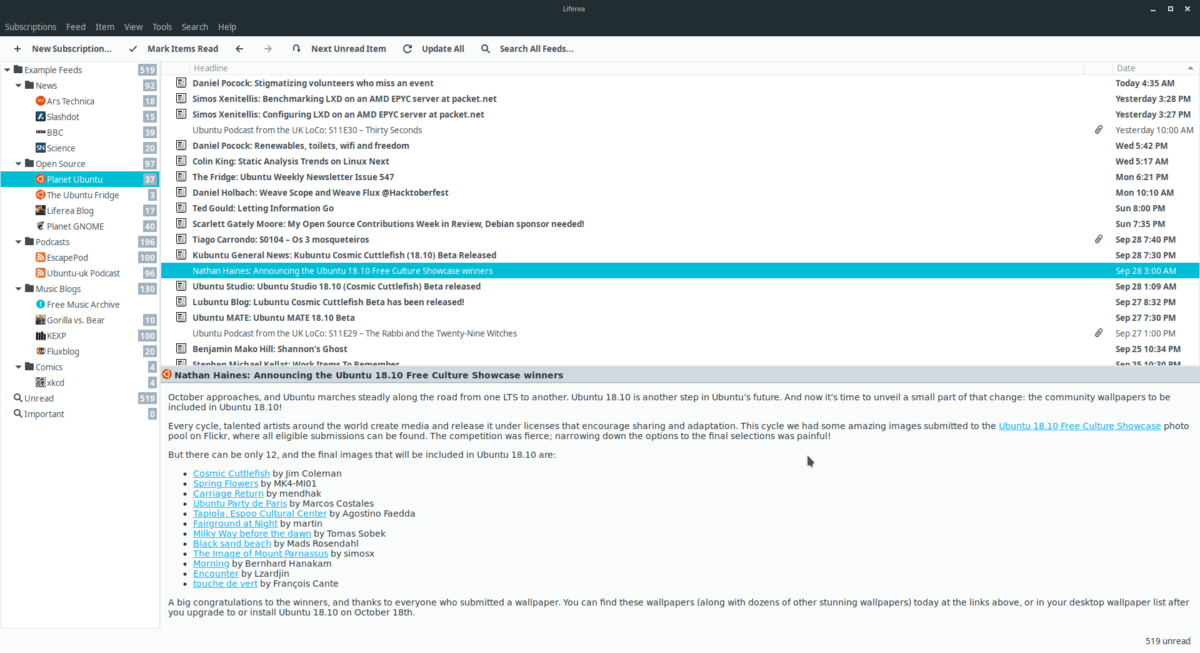
Liferea er et populært RSS-leseapplikasjonmange Linux-distribusjoner har det i sine programvarelager. For å installere det, start et terminalvindu og følg instruksjonene som gjelder operativsystemet ditt.
Ubuntu
sudo apt install liferea
Debian
sudo apt-get install liferea
Arch Linux
Arch Linux-brukere kan installere Liferea direktefra programvarelager. Imidlertid er programmet i "Ekstra" programvarelager, så husk å aktivere det i Pacman-konfigurasjonsfilen. For å aktivere det, åpne pacman.conf i Nano.
sudo nano /etc/pacman.conf
Bla gjennom konfigurasjonsfilen og se etter “Ekstra”. Slett # -symbolet foran linjen “Ekstra”, og alle linjene rett under den. Lagre deretter konfigurasjonsfilen med Ctrl + O, og avslutt Nano med Ctrl + X.
Oppdater Pacman for å aktivere Extra repo:
sudo pacman -Syyuu
Til slutt installerer Liferea med følgende kommando.
sudo pacman -S liferea
Fedora
sudo dnf install liferea
Opensuse
sudo zypper install liferea
Generiske Linux-kildeanvisninger
Linux-brukere som ønsker å bruke Liferea RSS-leserapp på en mindre kjent distribusjon vil ikke kunne sette den opp tradisjonelt ved å laste ned en Debian- eller RPM-pakke. Det er heller ingen Flatpak eller Snap-pakke å snakke om. I stedet, hvis du vil benytte deg av denne utmerkede appen på skrivebordet ditt, er det å laste ned den universelle binære utgivelsen.
Heldigvis krever Liferea RSS-applikasjonens Linux-utgivelse minimal kodekompilering. Hvis du vil ta tak i Linux-versjonen, åpner du en terminal og bruker wget søknad for å laste ned den.
wget https://github.com/lwindolf/liferea/releases/download/v1.12.5/liferea-1.12.5a.tar.bz2
Ved hjelp av Linux-pakkehåndtereren, søk og installer alle nødvendige Liferea-avhengigheter i listen nedenfor.
- gtk3
- libxml2
- libxslt
- sqlite3
- libwebkit4
- libjson-glib
- libgirepository1.0
- libpeas
- gsettings-desktop-skjemaer
- python3
Med alle avhengighetene ivaretatt, utfør tjære-kommandoen og trekk ut utgivelsen fra TarBZ2-arkivfilen.
tar xvf liferea-1.12.5a.tar.bz2
Deretter bruker du CD kommando for å flytte terminalsesjonen fra hjemmekatalogen til den nylig utpakkede utgivelsesmappen.
cd ~/liferea-1.12.5a/
Kjør konfigurere skript, og bruk det til å generere de nødvendige kompilasjonsfilene. Ved å bruke dette skriptet vil du også kunne bestemme om alle avhengighetene er satt opp og installert riktig.
./configure
Hvis det er feil som vises i utgangen til konfigurasjon script, må du installere avhengighetene på nytt og feilsøke hvorfor konfigurasjonsskriptet ikke kjører riktig. Imidlertid, hvis skriptet kjøres, er alt klart til å gå.
Lifereas kildekode kan settes sammen ved å kjøre gjøre kommando.
make
Det tar lang tid å sette sammen et program, så la gjøre kommandoen kjører sin gang. Når kodebyggingen er fullført, installerer du applikasjonen på din Linux-PC ved å kjøre gjøre installere kommando.
sudo make install
Bruker Liferea
Liferea er en veldig grei applikasjon,og dets primære mål er å levere RSS-drevet innhold til din Linux-datamaskin. Ut av boksen kommer det med noen eksisterende RSS-abonnement. Disse abonnementene er i mappen “Eksempel” og kan variere, avhengig av hvilken distribusjon du installerer programvaren på. For å få tilgang til disse abonnementene, klikk på tittelen på strømmen. Hvis du gjør det, vil du umiddelbart laste inn uleste elementer som du kan klikke på og lese.
Hvis du ikke er interessert i disse eksempelstrømmene, høyreklikker du på "Eksempelstrømmer" og klikker på "Slett" i hurtigmenyen som vises.
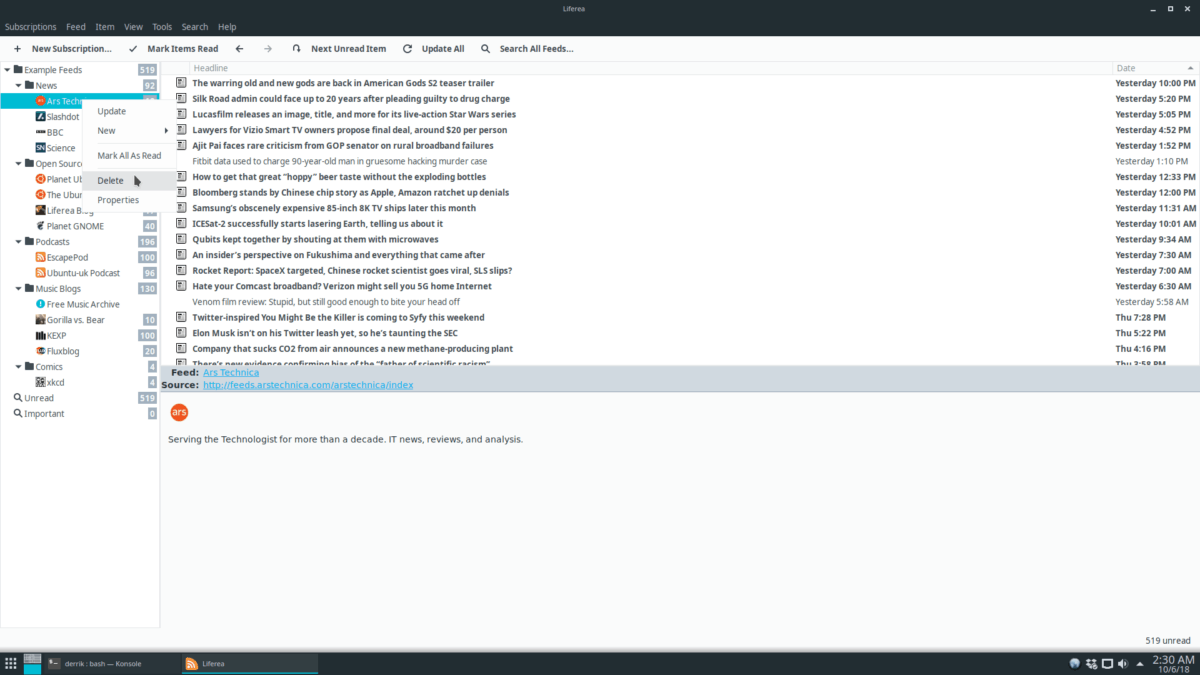
Hvis du vil slette individuelle abonnementer i mappen "Eksempel på feeds", kan du merke en undermappe, høyreklikke og velge "Slett" i menyen.
Oppdaterer feeds
Åpning av Liferea-appen bør automatiskoppdater alle RSS-abonnementene dine. Når det er sagt, hvis applikasjonen allerede er åpen, kan det hende du må oppdatere manuelt. Hvis du vil oppdatere alle dine eksisterende RSS-feeder, ser du øverst i vinduet og velger "Oppdater alle" -knappen.

Vil du oppdatere et individuelt RSS-abonnementi stedet for hele biblioteket med abonnement? Finn et RSS-abonnement i sidefeltet, høyreklikk på en feed og åpne høyreklikkmenyen. Velg "Oppdater" -knappen, og feedene dine vil oppdatere.
Abonner på feeds
Hvis du vil abonnere på en ny RSS-strøm i Liferea-appen, kopier du URL-en til utklippstavlen. Klikk deretter på knappen "Nytt abonnement".
Hvis du velger knappen "Nytt abonnement" i Liferea, åpnes et nytt vindu. I dette vinduet, trykk Ctrl + V for å lime inn RSS-strømmen og klikke "OK."
Etter å ha lagt til ditt nye RSS-abonnement, gå tilbake tilLiferea og se til sidelinjen for ditt nye abonnement. Høyreklikk på det nye RSS-abonnementet ditt og velg "Oppdater." Så snart nyhetsfeeden oppdateres, er det mulig å lese oppdateringer fra abonnementet.













kommentarer